iPhoneの機種変更時にアカウントを引き継ぐ
iPhoneを機種変更した際に、既存のLINEアカウントを引き継ぐための手順をメモしておきます。
LINEは、1つの端末に1アカウントしか持つことができません。そのため、機種変前のiPhoneで利用していた情報を新しいiPhoneで使用する際には、アカウントの引き継ぎを行う必要があります。
LINEでは、不正な複数アカウント利用ができないよう、1つの端末につき1つのアカウントしか持つことができません。
そのため、お使いの携帯端末を機種変更したり、電話番号の変更をしたりする際に新しくLINEを利用開始すると、アカウントも新しく作成することとなり、それまでLINEでつながっていた友だち情報などもリセットされてしまいます。
LINEのアカウント引き継ぎは、以下2種類の方法で行えます。
- メールアドレス登録
- facebookアカウント認証
今回は「メールアドレス登録」を利用したアカウント引き継ぎについて記載します。
引き継ぎ元での設定
まずは、引き継ぎ元のiPhoneで、メールアドレスの登録を行います。
メールアドレス登録の方法
1) LINEのメニュー[その他]をタップ
2) [設定]をタップ
3) [メールアドレス登録]をタップ
4) [メールアドレス登録]を再度タップ
5) [メールアドレス][パスワード]を入力し、[確認]をタップ
メールアドレスの登録が完了したら、引き継ぎ先のiPhoneで設定を行います。
※iPhone版のアカウント引き継ぎでは、過去のトーク内容を引き継ぐことができません。また、アカウントの引き継ぎ後は、以前利用していた端末上でのLINEのデータはすべて初期化されます。
トークの内容を保存しておきたい場合は、自前にトーク履歴のバックアップを行う必要があります。トーク履歴の保存方法については、以下の記事を参考にしてください。
引き継がれる情報、引き継がれない情報
「メールアドレス登録」機能を利用してアカウント引き継ぎを行う場合の「引き継がれる情報」と「引き継がれない情報」は以下のとおりです。
<引き継がれる情報>
・友だち
・グループ
・プロフィール情報
・グループボードの情報
・購入したスタンプ情報(再ダウンロードにより可能。後述します)
・ひとこと
・ホームの投稿
・タイムラインの内容
<引き継がれない情報>
・過去のトーク内容
・トーク背景
・通知音の設定
・コイン残高(AndroidからAndroidなど、同じOS間の場合は引き継ぎ可能)
引き継ぎ先での設定
続いて、引き継ぎ先のiPhoneで設定を行います。
おおまかな流れは以下のとおりです。
機種変更後に新しい端末でアカウントを引き継ぐ方法1) LINEを端末にインストールし、LINEを起動する2) [LINEユーザーログイン]をタップ※誤って[新規登録]をタップしてしまうと、アカウント引き継ぎが行われていない状態で登録されてしまうので、ご注意ください。3) 登録したメールアドレスとパスワードを入力4) [番号認証]や[アドレス帳使用]などのステップでそれぞれ任意で行う以上で引き継ぎ完了
というわけで、実際にやってみました。
[LINEユーザーログイン] をタップ
引き継ぎ先のiPhoneでLINEを起動し、[LINEユーザーログイン] をタップします。
引き継ぎ元で登録したメールアドレスとパスワードを入力
引き継ぎ元のiPhoneで登録したメールアドレスとパスワードを入力し、[確認] をタップします。
引き継ぎ元のiPhoneでは、同じアカウントでLINEが利用できなくことの確認メッセージが表示されます。
前述のとおり、トーク履歴は削除されてしまう旨も記載されています。必要であれば、引き継ぎ元のiPhoneでトーク履歴のバックアップを行いましょう。
アカウントの引き継ぎ作業を続けても大丈夫であれば [確認] をタップします。
利用登録
引き継ぎ先のiPhoneで利用登録を行います。国やキャリア、電話番号を入力して [番号認証] をタップします。
番号認証
電話番号接続による認証を行います。
[発信] をタップすると、iPhoneに電話がかかってきます。
認証が完了したら、再びLINEを起動します。
友だち追加設定
友だち追加設定を確認して、アカウントの引き継ぎは完了です。
購入済みスタンプの再ダウンロード
以前の機種で購入したスタンプは「スタンプ管理>マイスタンプ」から、自分で再ダウンロードする必要があります。
「設定」から「スタンプ管理」を選択
「スタンプ管理」で「マイスタンプ」を選択
「マイスタンプ」から再ダウンロードしたいスタンプを選択
購入済みスタンプのダウンロード
これで、今まで使っていたスタンプが引き継ぎ先のiPhoneでも使えるようになります。
引き継ぎ元のiPhoneはどうなる?
新しいiPhoneへのアカウント引き継ぎが完了後、引き継ぎ元のiPhoneでLINEを起動すると以下のようになります。
腹立つなコイツ。
[確認] をタップしてみましょう。
初期化されたそうです。
腹立つなコイツ。
[確認] をタップしてLINEを再起動すると、新規登録の画面が表示されます。
調子乗ってるなコイツ。
以上です。
プライバシー設定からLINE Playまで LINE完全活用ガイドposted with amazlet at 13.06.01アプリオ編集部
ソフトバンククリエイティブ
売り上げランキング: 398

![[LINEユーザーログイン] をタップ](https://unsolublesugar.com/wp/wp-content/uploads/2013/05/1291eb4ece92aa56672e8b89d3a4d9f6-225x400.png)
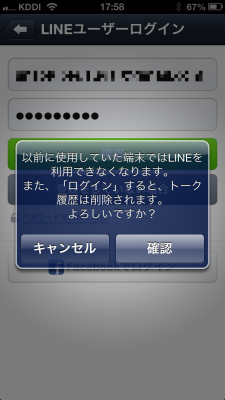
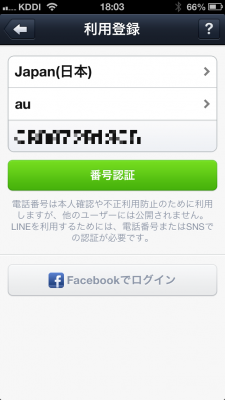
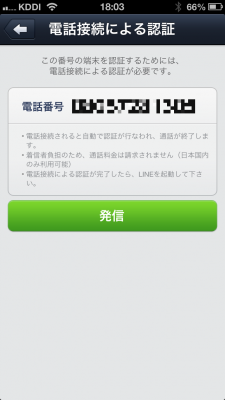
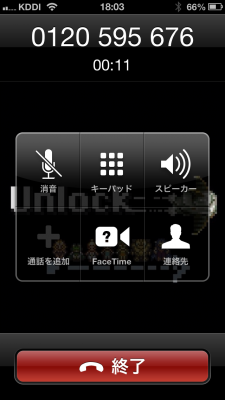
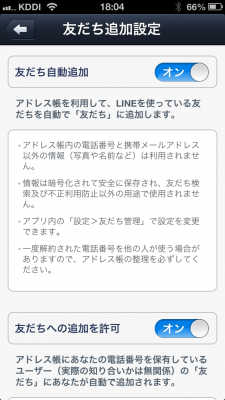
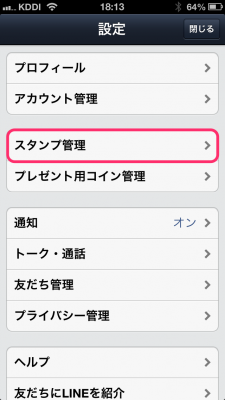
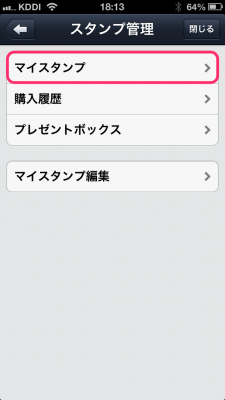
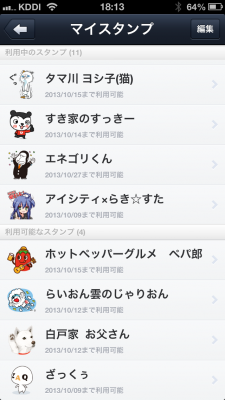
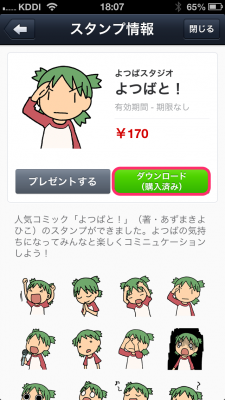
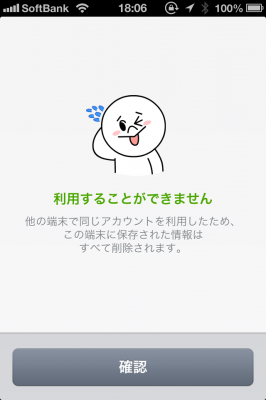
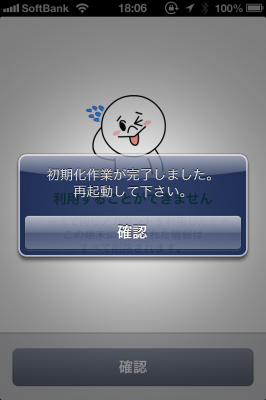
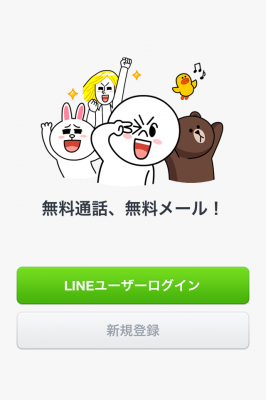

コメント